ramonjosegn
Sigma
Verificación en dos pasos activada
Verificado por Whatsapp
¡Usuario popular!
En su día ya os había compartido un tutorial para suavizar pieles Suavizar pieles en Photoshop
Lo cierto es que requería algunos pasos adicionales y algunos pasos algo complejos que ya no son necesarios con las nuevas versiones CS.
Así que ahí va un tutorial para conseguir el mismo efecto ¡pero que podrás realizar de forma mucho más rápida!
PASO 1. -
Abre la imagen para editar en tu Photoshop.
En mi caso voy a usar una imagen gratuita de Pixabay por si quieres seguir el tutorial con la misma imagen.
Nina Cara Ojos Azules - Foto gratis en Pixabay
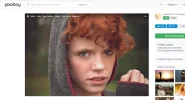
PASO 2. -
Nos dirigimos al menú
SELECCIÓN > GAMA DE COLORES
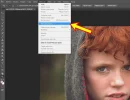
Una vez que se abra la paleta escogemos
SELECCIONAR TONOS DE PIEL
Por mi parte dejaré el ajuste de TOLERANCIA en 40 (nivel a escoger), el que viene por defecto (algunas imágenes pueden requerir de mayor o menor tolerancia).
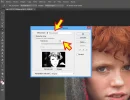
Aceptamos pulsando el BOTÓN Ok
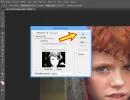
PASO 3. -
Ahora deberías ver una SELECCIÓN (punteada) en la imagen.
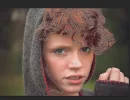
Copiamos y pegamos desde el menú EDICIÓN COPIAR - EDICIÓN PEGAR
También puedes hacerlo rápidamente pulsando la combinación de teclas CTRL+J
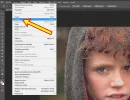
Deberías ver una nueva capa en la paleta de capas con la selección pegada

PASO 4. -
Aplicamos el filtro
FILTRO > DESENFOCAR > DESENFOQUE DE SUPERFICIE
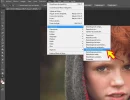
Escogemos los valores que consideremos más acertados. ¡Recuerda que esto no es ciencia, sé creativo/a!
En mi caso seleccionaré RADIO - 8 y UMBRAL - 34
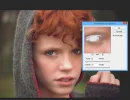
Aceptamos haciendo clic en el botón OK
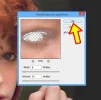
PASO 5. -
Nos dirigimos a la OPACIDAD DE LA CAPA y la bajamos hasta que demos con el efecto deseado.
En mi caso la voy a dejar al 67% , ya que es un suavizado que me parece adecuado. ¡Prueba tus propios efectos!

PASO 6. -
¡¡A disfrutar el resultado!!
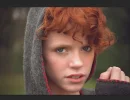
ORIGINAL VERSUS RETOCADO

Lo cierto es que requería algunos pasos adicionales y algunos pasos algo complejos que ya no son necesarios con las nuevas versiones CS.
Así que ahí va un tutorial para conseguir el mismo efecto ¡pero que podrás realizar de forma mucho más rápida!
PASO 1. -
Abre la imagen para editar en tu Photoshop.
En mi caso voy a usar una imagen gratuita de Pixabay por si quieres seguir el tutorial con la misma imagen.
Nina Cara Ojos Azules - Foto gratis en Pixabay
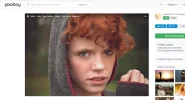
PASO 2. -
Nos dirigimos al menú
SELECCIÓN > GAMA DE COLORES
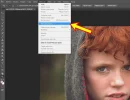
Una vez que se abra la paleta escogemos
SELECCIONAR TONOS DE PIEL
Por mi parte dejaré el ajuste de TOLERANCIA en 40 (nivel a escoger), el que viene por defecto (algunas imágenes pueden requerir de mayor o menor tolerancia).
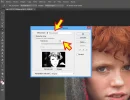
Aceptamos pulsando el BOTÓN Ok
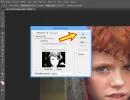
PASO 3. -
Ahora deberías ver una SELECCIÓN (punteada) en la imagen.
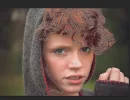
Copiamos y pegamos desde el menú EDICIÓN COPIAR - EDICIÓN PEGAR
También puedes hacerlo rápidamente pulsando la combinación de teclas CTRL+J
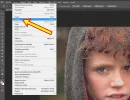
Deberías ver una nueva capa en la paleta de capas con la selección pegada

PASO 4. -
Aplicamos el filtro
FILTRO > DESENFOCAR > DESENFOQUE DE SUPERFICIE
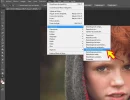
Escogemos los valores que consideremos más acertados. ¡Recuerda que esto no es ciencia, sé creativo/a!
En mi caso seleccionaré RADIO - 8 y UMBRAL - 34
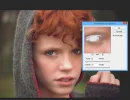
Aceptamos haciendo clic en el botón OK
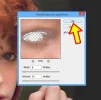
PASO 5. -
Nos dirigimos a la OPACIDAD DE LA CAPA y la bajamos hasta que demos con el efecto deseado.
En mi caso la voy a dejar al 67% , ya que es un suavizado que me parece adecuado. ¡Prueba tus propios efectos!

PASO 6. -
¡¡A disfrutar el resultado!!
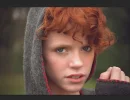
ORIGINAL VERSUS RETOCADO


